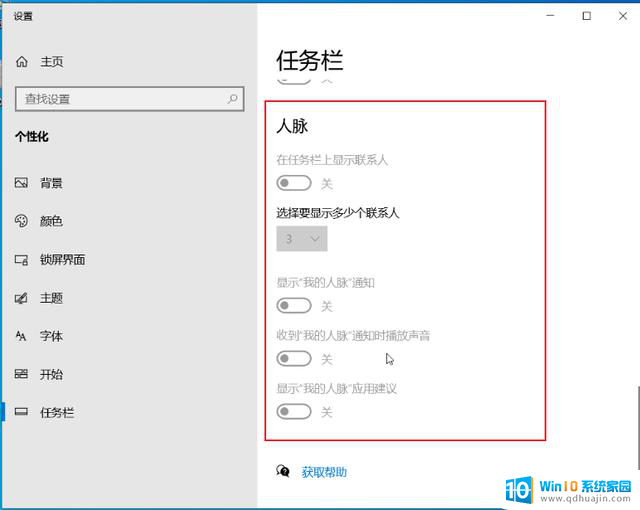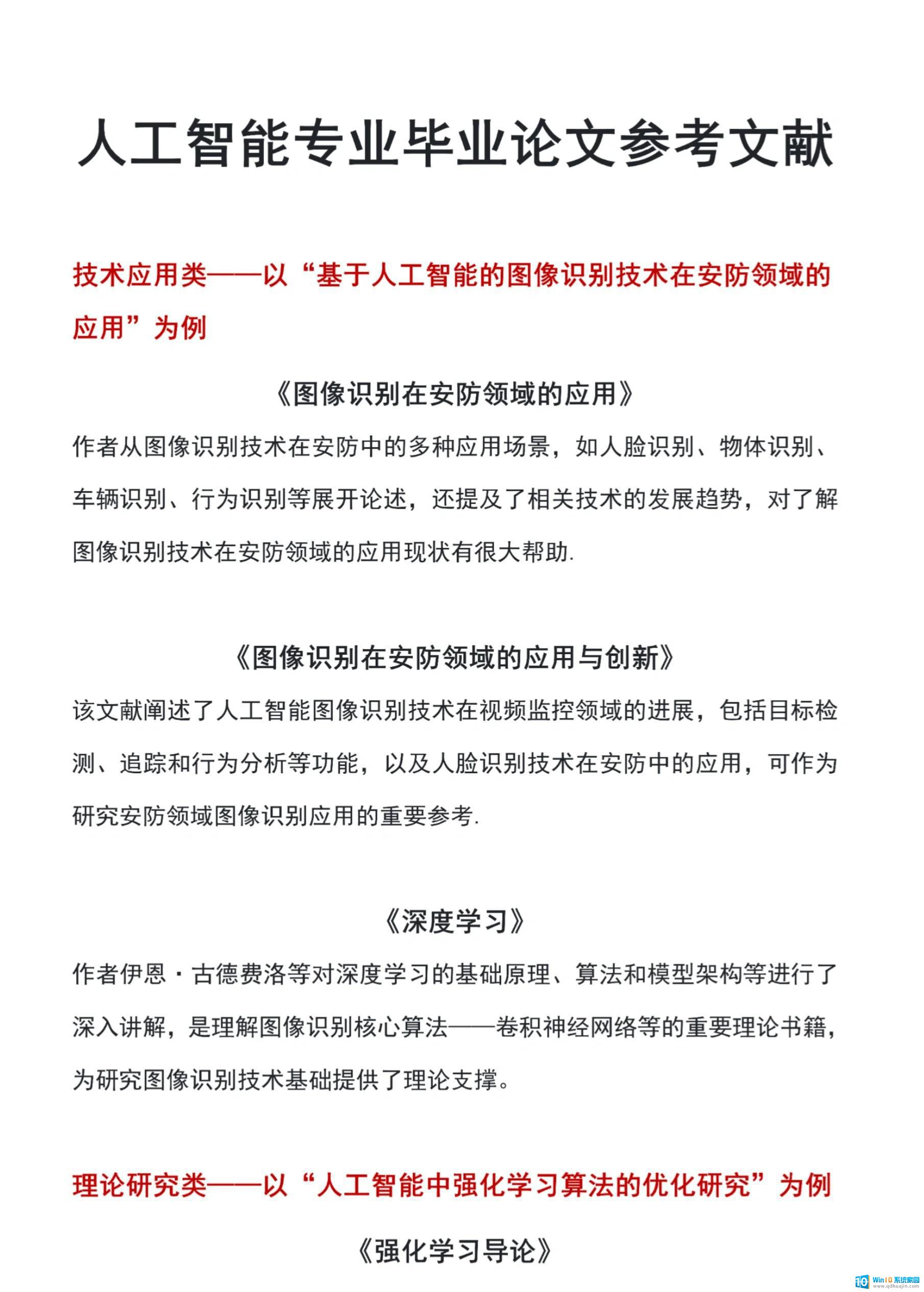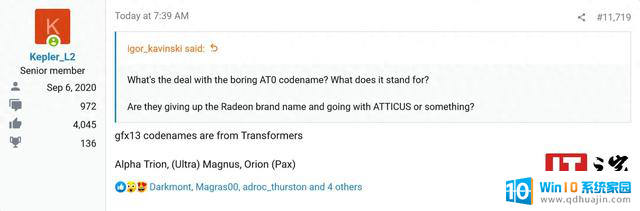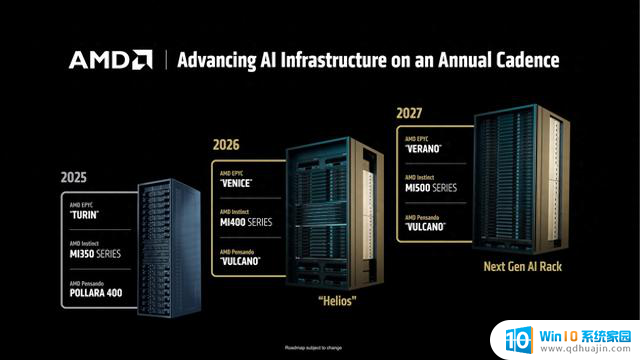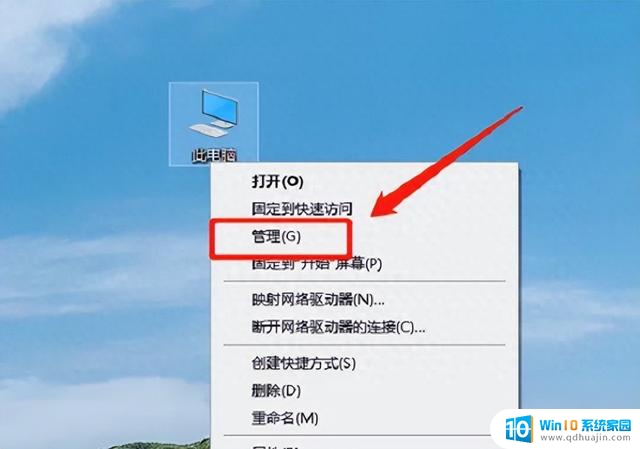15 项 Windows 10 系统优化设置让你的电脑速度提升,轻松提升电脑性能
首先右键此电脑,选择管理
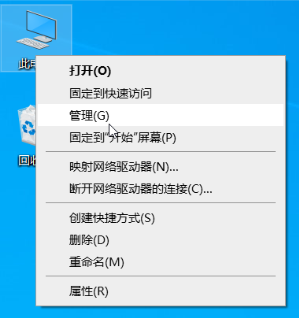
在管理界面中找到服务和应用程序
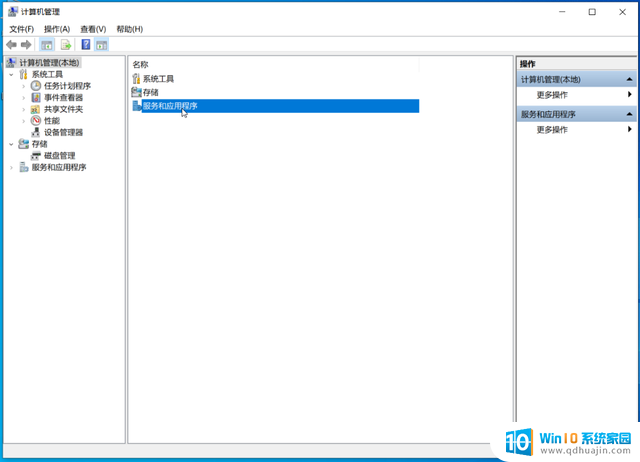
打开服务界面
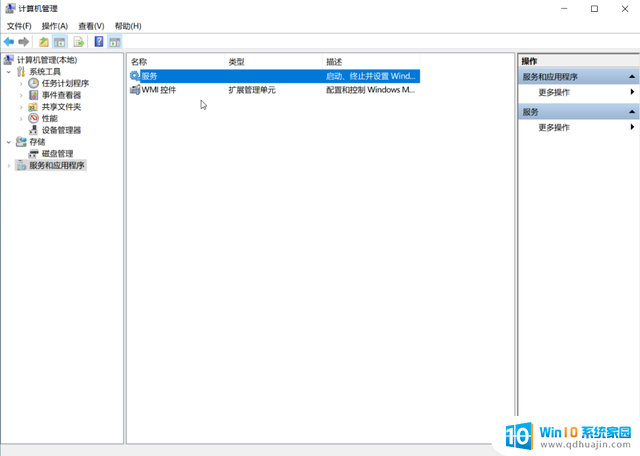
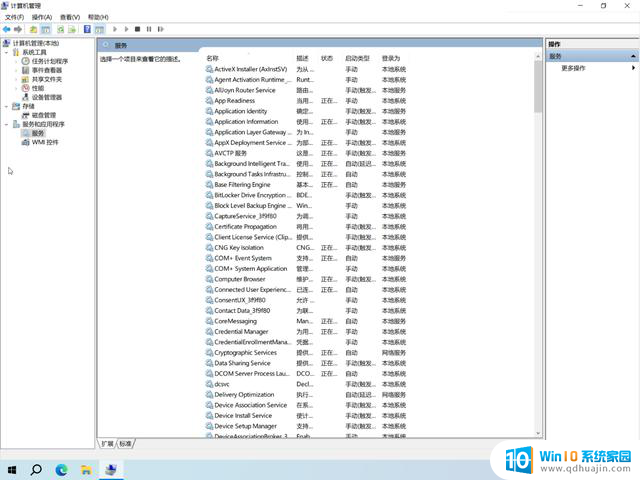
以下是建议关闭的服务
1. 遥测服务
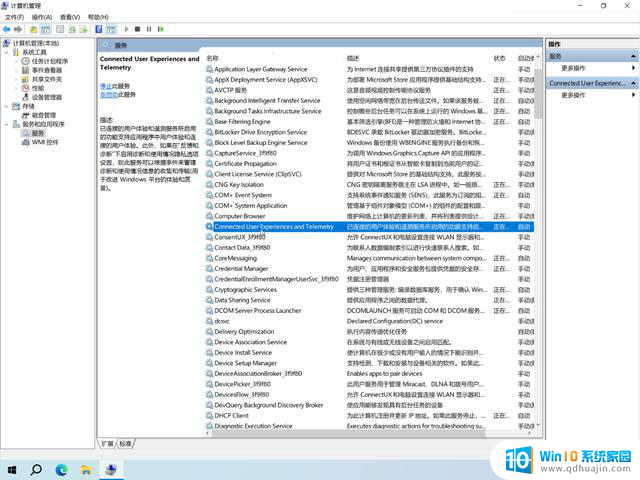
关闭步骤如下:
右键想要关闭服务,点击属性;或直接双击服务
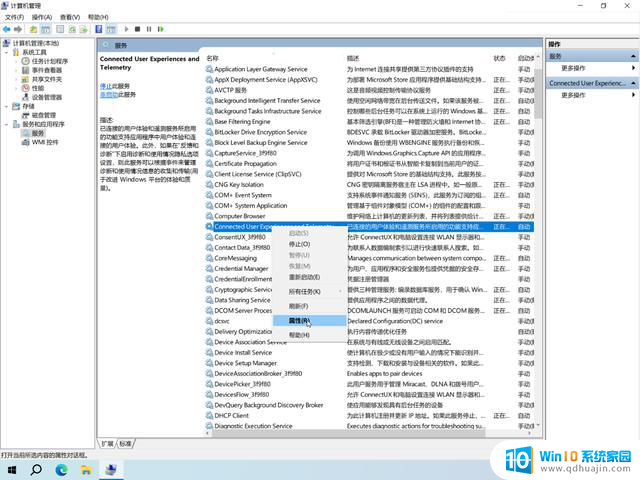
将启动类型修改为禁用
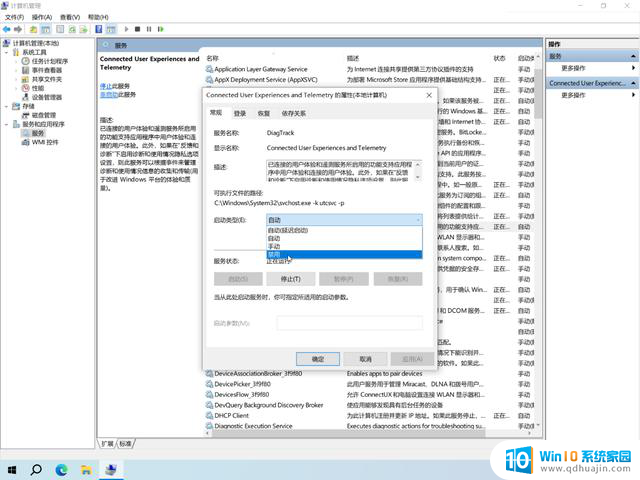
点击恢复菜单页,将三个操作均设置为“无操作”,之后点击确认
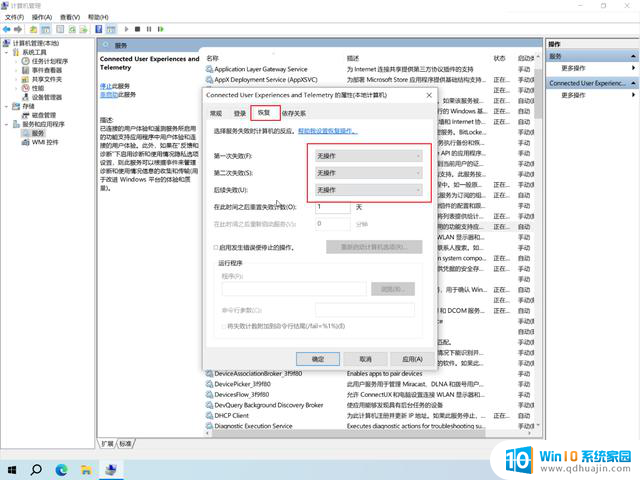
回到第一个标签页点击停止
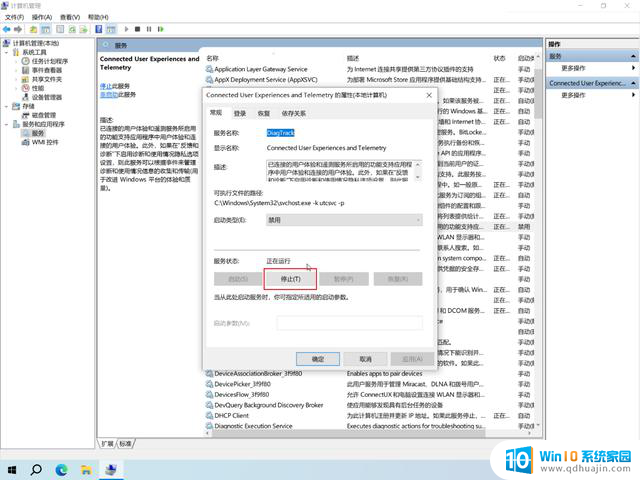
2. 程序兼容性助手
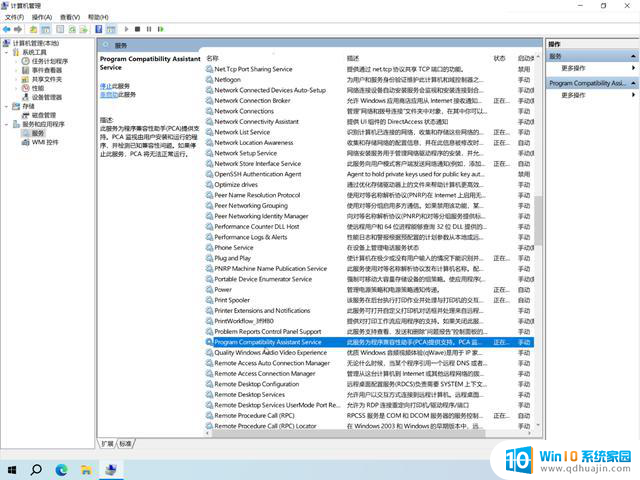
3. 搜索服务
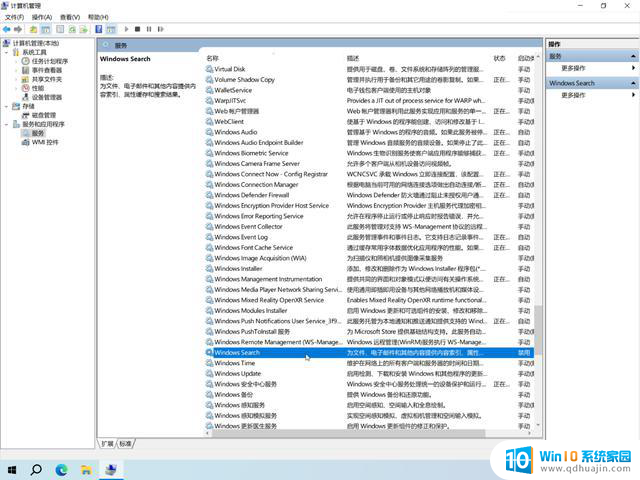
4. 生物识别服务
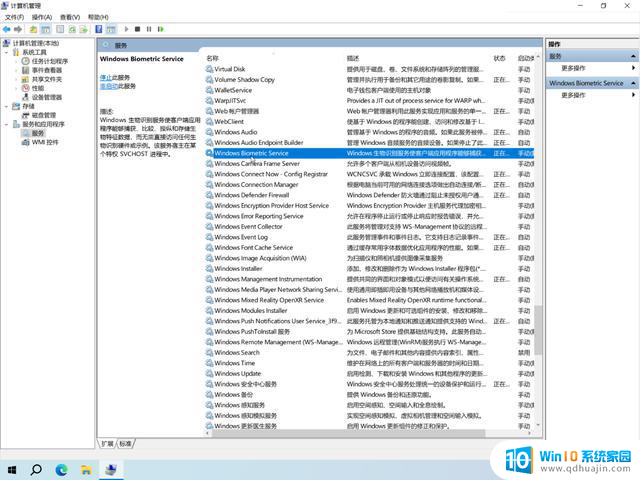
5. 诊断策略服务
诊断策略服务会跟踪 Windows 问题,并提供故障排除解决方案来解决问题,但通常来说用处不大,可以按需禁用。
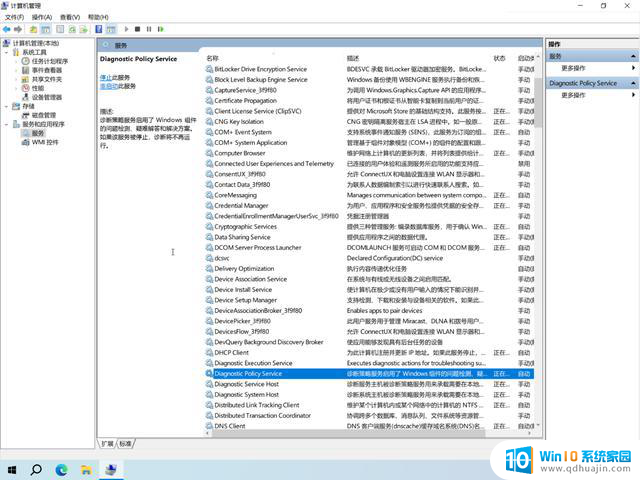
6. Windows 更新服务
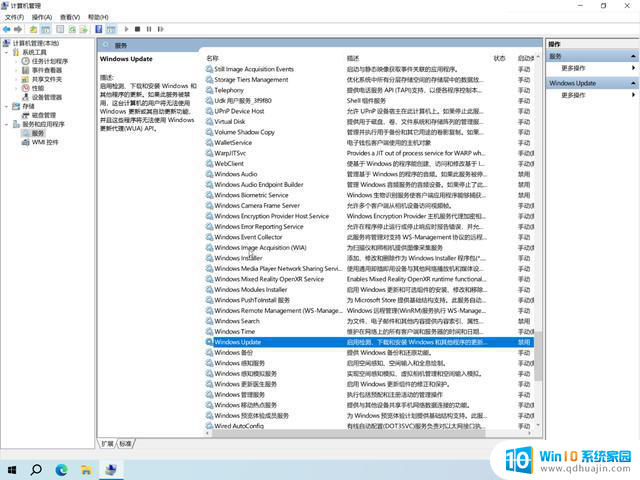 二、关闭虚拟内存
二、关闭虚拟内存虚拟内存是在物理内存(RAM)不足的情况下,扩展可用内存空间:当物理内存被占满时,操作系统可以将暂时不活跃的数据从RAM中转移到硬盘上的虚拟内存区域。
如果需要关闭:
右键此电脑 -> 属性
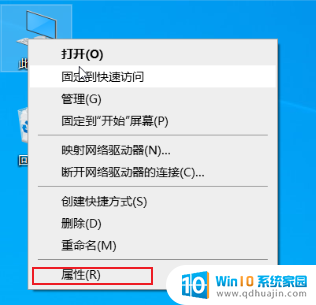
找到高级系统设置
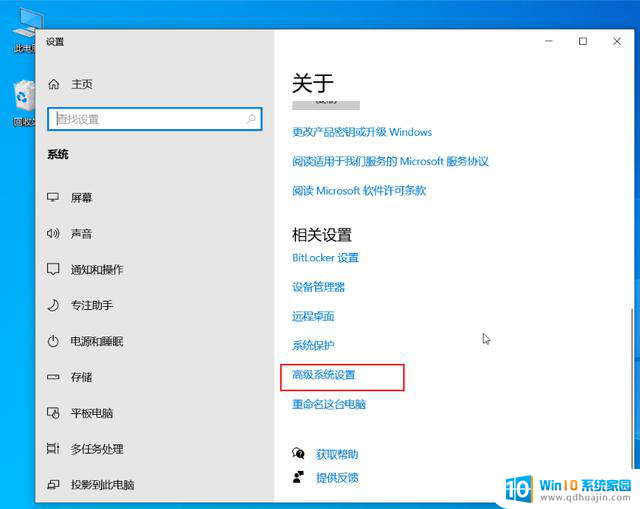
在高级标签页点击性能的设置
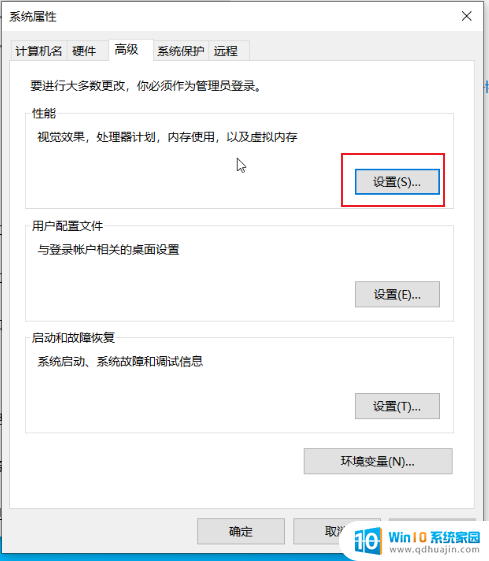
在高级中,点击更改按钮。
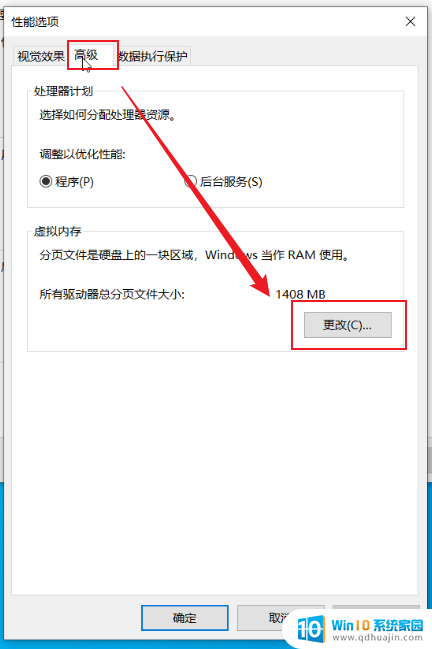
取消勾选自动管理所有驱动器的分页文件大小,之后选择相应的盘卷。选择无分页文件,之后点击设置
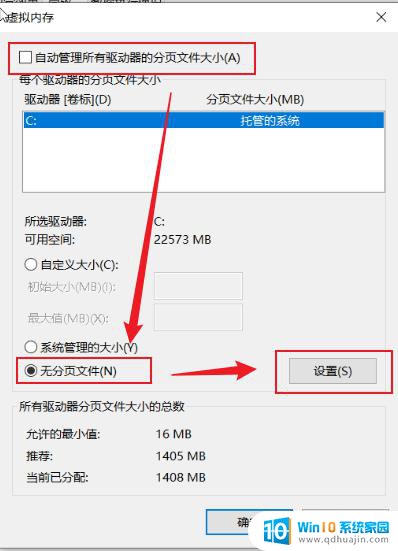
弹窗点击是
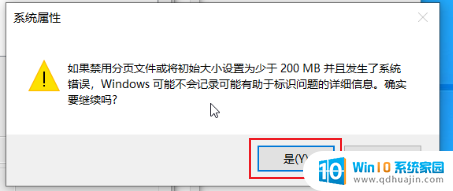
设置完成继续点击确定
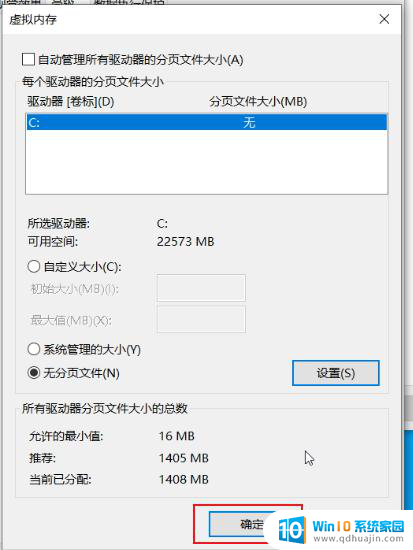 三、关闭防火墙
三、关闭防火墙步骤:
点击开始,在 Windows 系统中打开控制面板(或者直接Win+R后输入 Control)
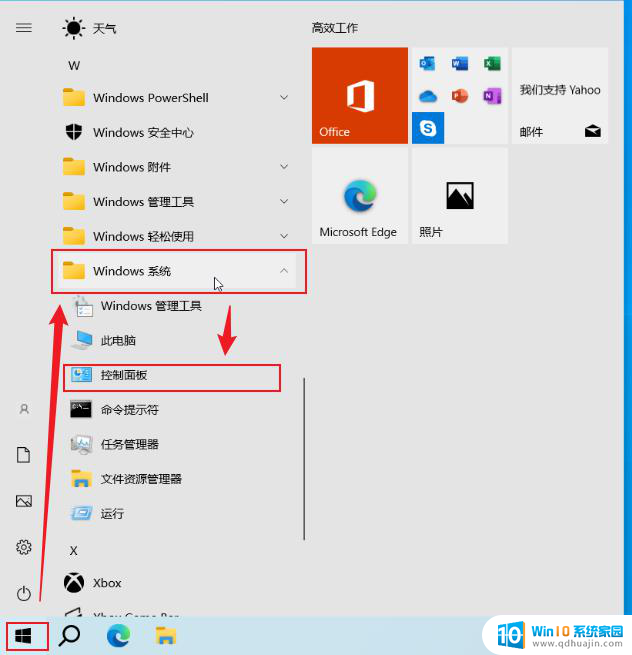
在控制面板查看方式中选择图标类别,大小均可。
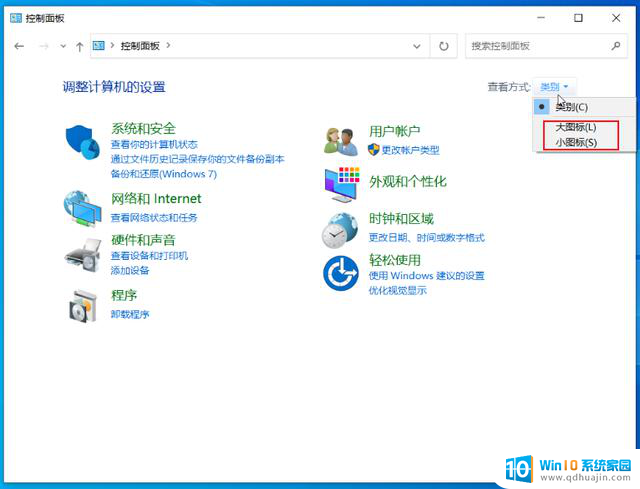
找到 Windows Defender 防火墙
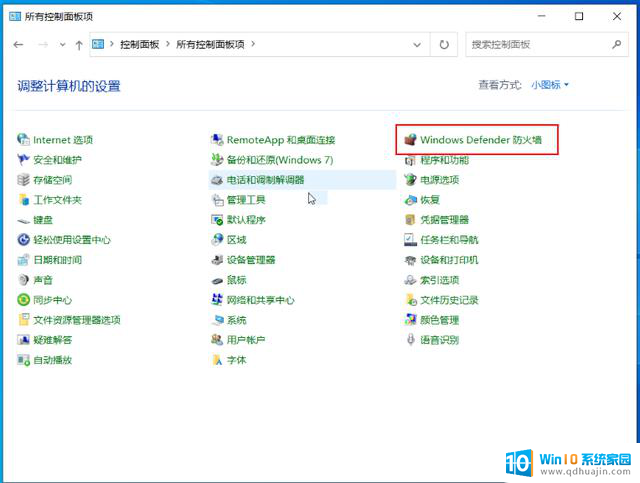
找到启用或关闭 Windows Defender 防火墙,点击
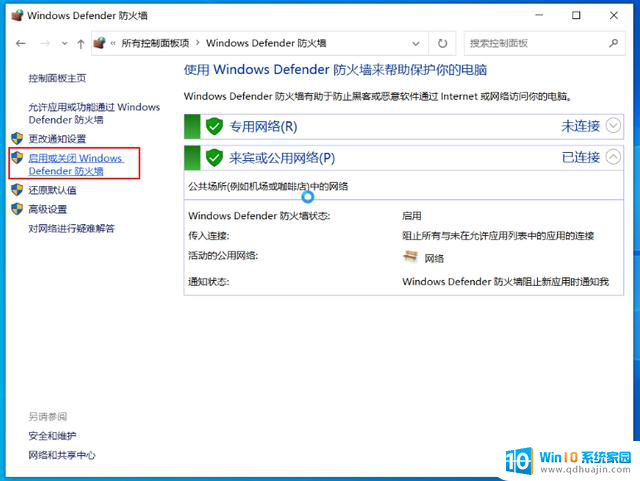
关闭防火墙设置,确认。
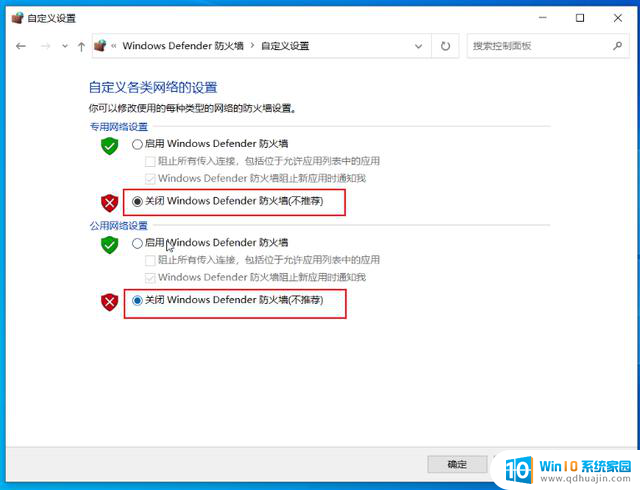 四、修改设备安装设置
四、修改设备安装设置进入控制面板,方式同上文。选择系统并进入
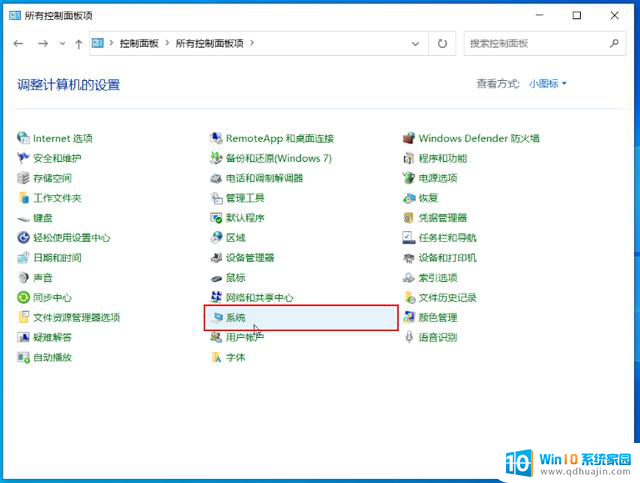
点击高级系统设置
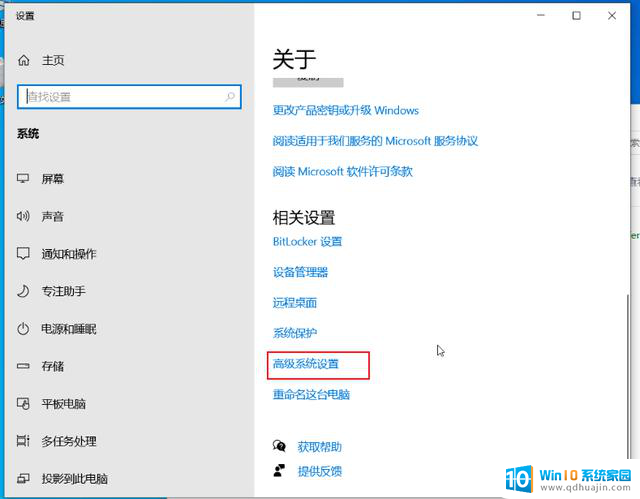
在“硬件”菜单中找到“设备安装设置”
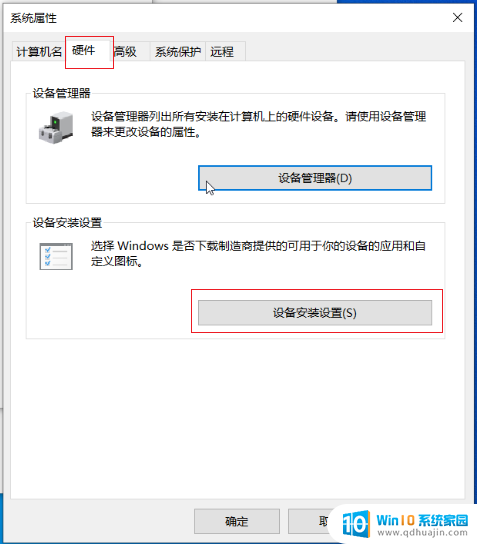
选择“否”并确定
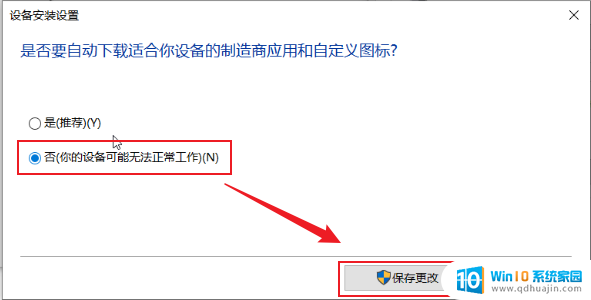 五、电源选项设置
五、电源选项设置进入控制面板,方式同上文。找到“电源选项”
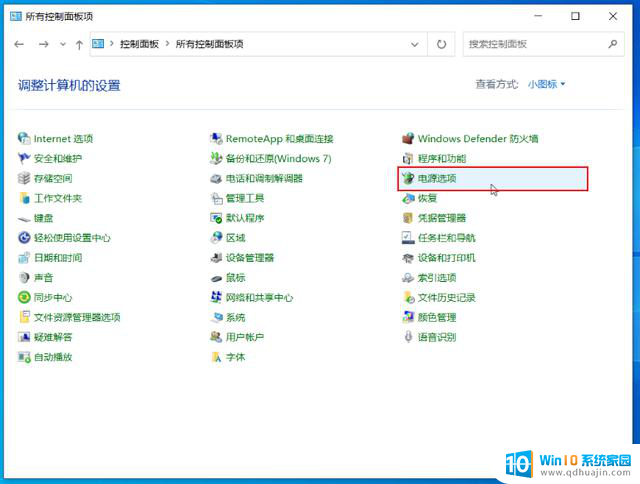
将首选计划设置为平衡。
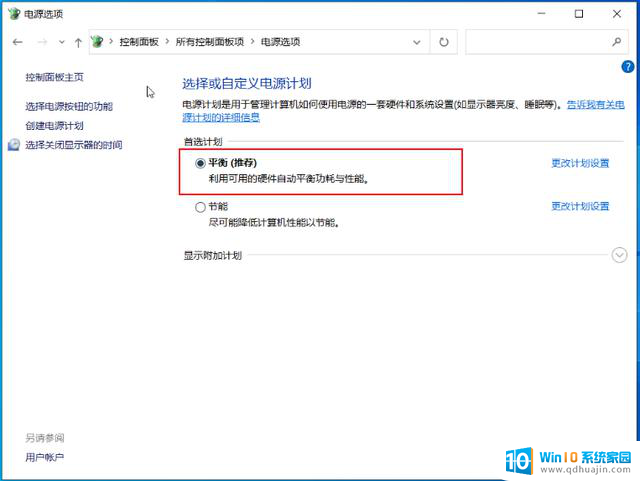 六、更改用户账号控制
六、更改用户账号控制进入控制面板,方式同上文。进入“用户账户”
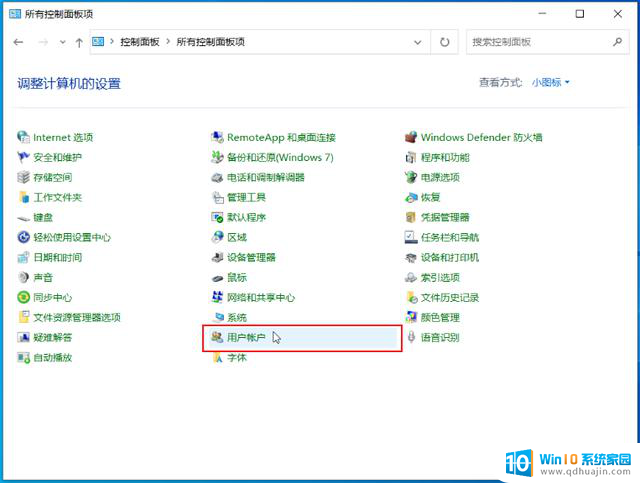
点击“更改用户账户控制设置”
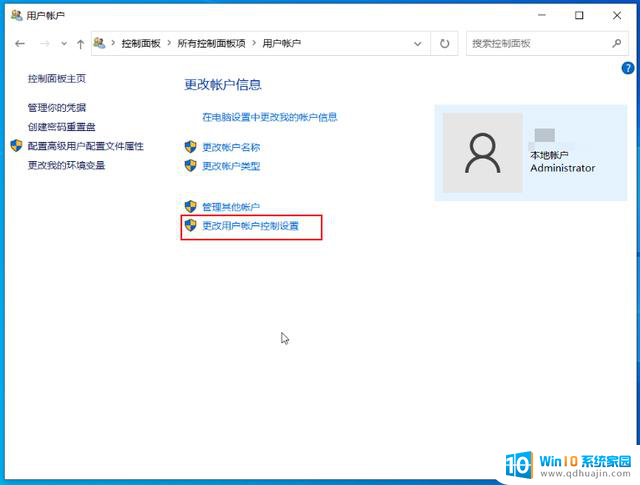
将通知级别调整为最低“从不通知”
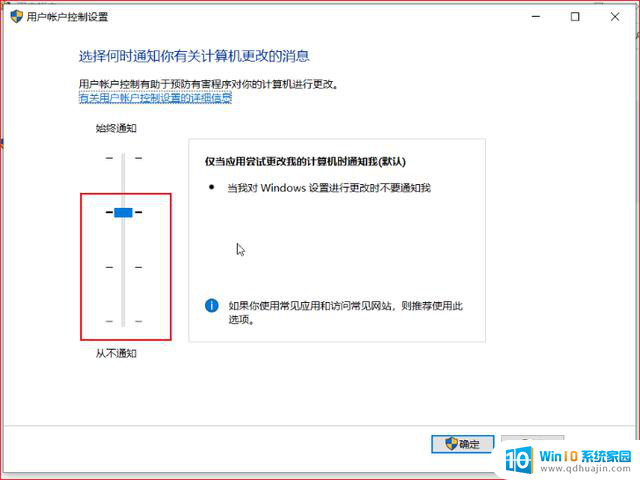

点击确定
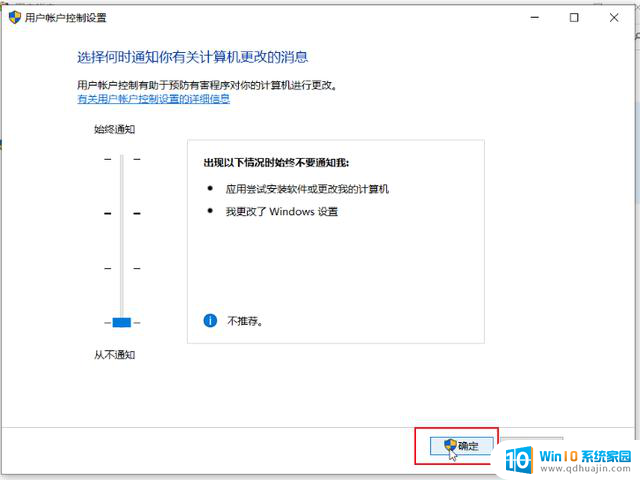
会弹出验证弹窗,确定即可
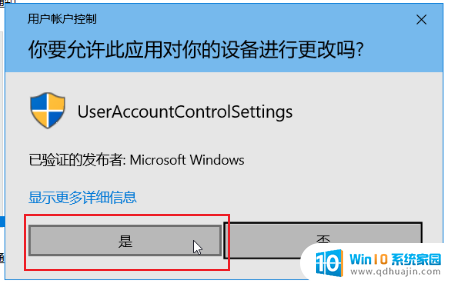 七、关闭通知
七、关闭通知在桌面右下角点击如下图标
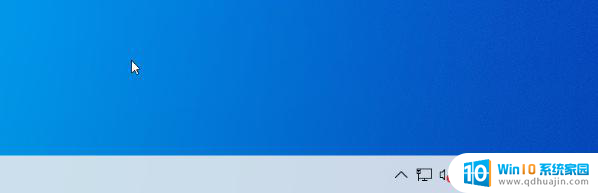
右上角点击“通知管理”
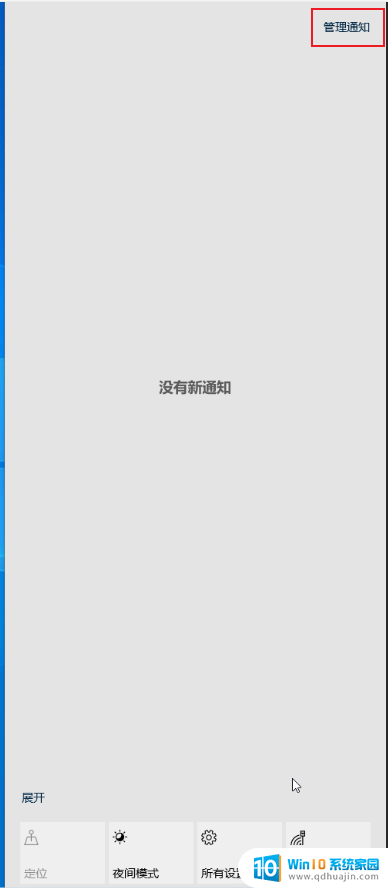
取消不需要的通知后确认即可
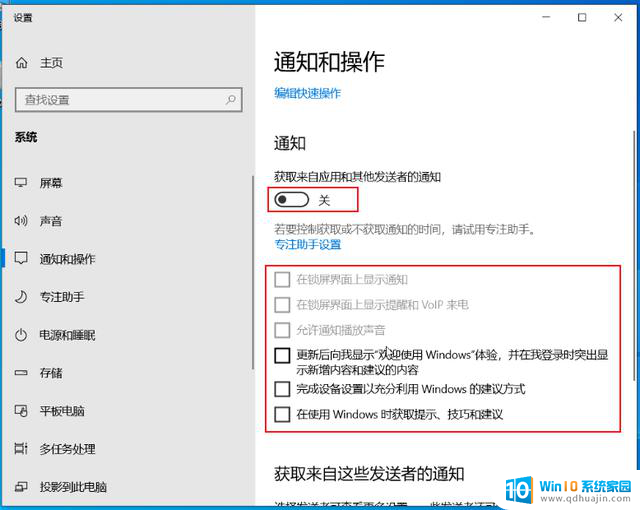 八、卸载一些系统应用
八、卸载一些系统应用在开始菜单中,选择不需要的应用右键卸载即可
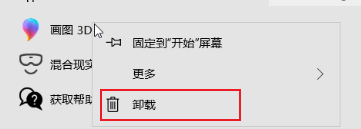
以下是不常用到的系统应用
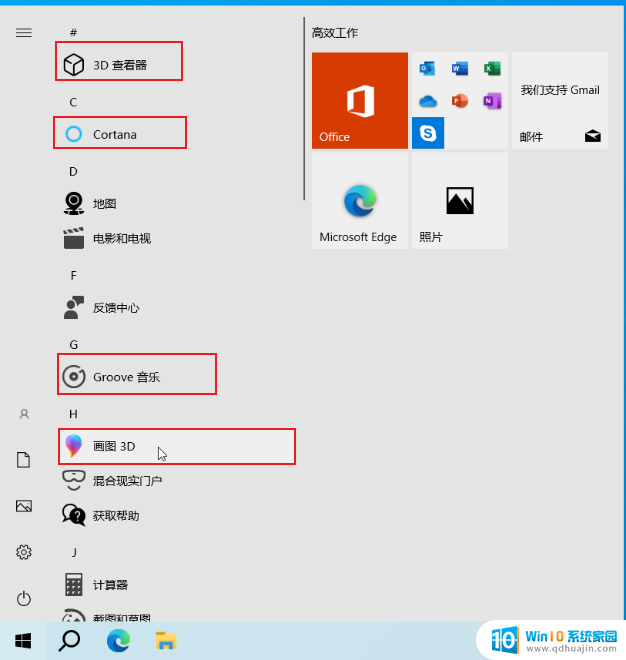
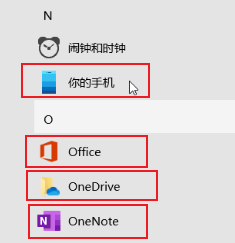
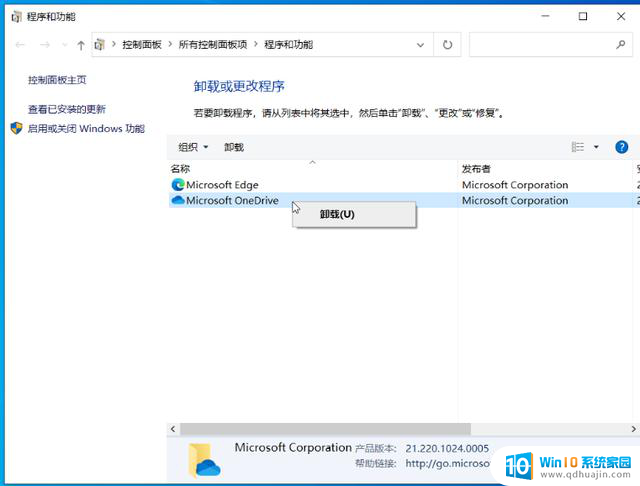

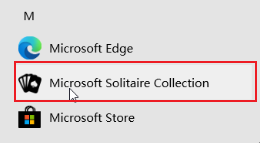
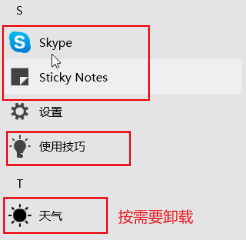
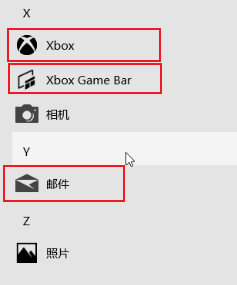 九、任务栏设置
九、任务栏设置右键桌面下方空白处,点击任务栏设置
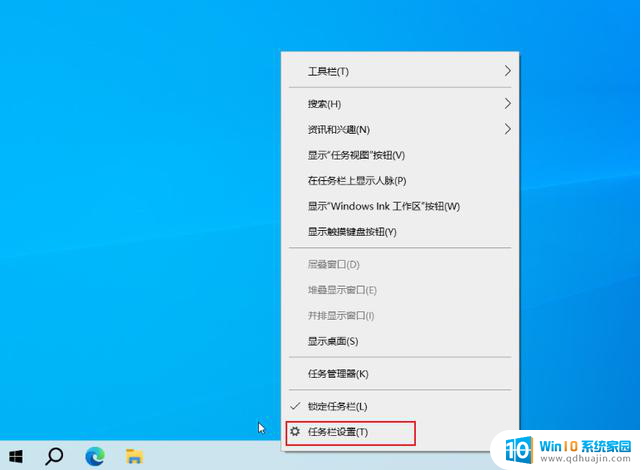
新闻和兴趣可以取消勾选
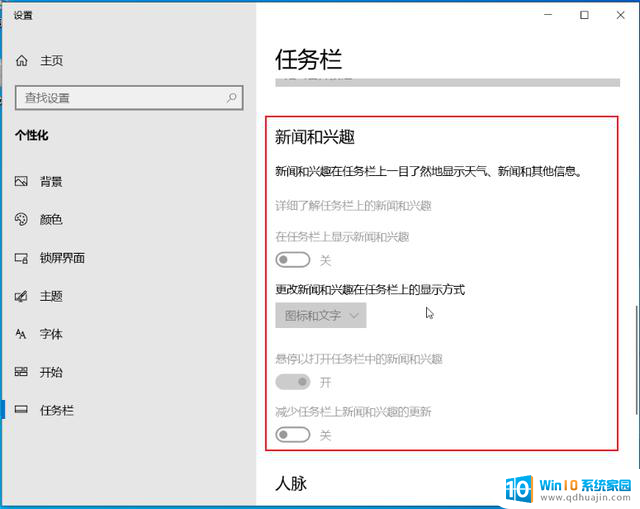
人脉可以取消勾选